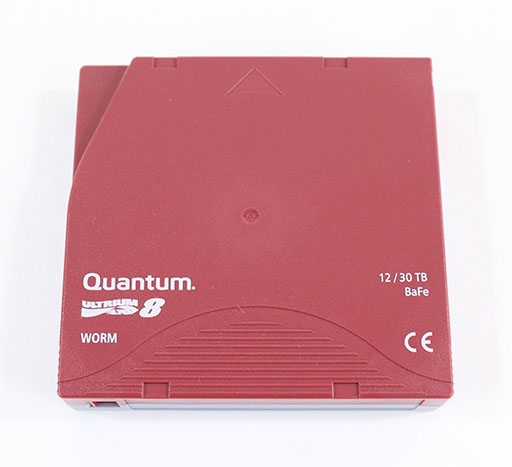تنظیمات پرینتر در نرم افزار 2X
انجام تنظیمات پرینتر در نرم افزار 2X برای Clientهاانجام تنظیمات پرینتر در نرم افزار 2X برای دو دسته از انواع Client ها به شکل زیر انجام می شود. انجام تنظیمات برای نسخه Client نرم افزار 2X2X Universal Printing موجب سادگی در فرایند پرینت و حل بسیاری از مشکلات نصب درایور جهت پرینت شده است به این ترتیب که نیازی به نصب درایور پرینتر های Client بر روی سرور نخواهد بود. کاربران همواره می توانند از طریق پرینتر های متصل به کامپیوتر خود اقدام به ارسال پرینت نمایند و نیازی به نصب همه درایور ها بروری شبکه نخواهد بود. 2X Universal Printing این امکان را فراهم می نماید تا کارانی که نرم افزار های 2X را اجرا می نمایند، از طریق پرینتر های متصل به همان Client اقدام به ارسال پرینت نمایند.
 تنظیمات Universal Printing
تنظیمات 2X Universal Printing Serversدرایور 2X Universal Printing بصورت خودکار به همراه Terminal Server نصب می گردد. به هنگام افزودن یک سرور به Farm بصورت همزمان 2X Universal Printing نصب می گردد. با مراجعه به قسمت Universal Printing می توان لیست آنها را مراجعه نمود و با انتخاب هر یک از سرور ها می توان آنها فعال یا غیر فعال نمود همچنین در این قسمت می توان نحوه نمایش نام پرینتر ها به کاربر را مشخص نمود.
مدیریت Fontهاهنگام چاپ یک سند با استفاده از 2X Universal Printing لازم است که فونت ها Embed شده باشند، سند جهت چاپ به Spooler کاربر در Client منتقل خواهد شد. اگر فونت استفاده شده در سند بر روی ماشین کاربر وجود نداشته باشد خروجی چاپ صحیح نخواهد بود. جهت کنترل Fontهای Embed شده به تب Fonts Management در قسمت Univeral Printing مراجعه می نماییم. در این قسمت می توان اقدام به افزودن و همچنین فونت ها نمود.  مدیریت Fontها
انجام تنظیمات برای ThinClientهابرای اینکه Client ها قادر به ارسال پرینت از طریق پرینتر های مستقیما متصل به رایانه ها یا ThinClient ها شوند و یا انیکه بتوانند از پرینتر هایی که در شبکه قرار دارند استفاده نمایند می بایست ابتدا در تب Printers در قسمت Client Manager از کنسول مدیریت نرم افزار 2X تعریف شوند. با افزودن پرینتر ها در این قسمت بصورت خودکار درایور این پرینتر ها در سیستم عامل 2X بارگزاری می گردد. برای اضافه نمودن پرینتر ها به لیست باید مراحل زیر را طی نمود 1-در قسمت Client Manager به تب Printers مراجعه نموده سپس روی گزینه Add کلیک نمایید. 2-مشخصات پرینتر خود از قبیل نام، کمپانی تولید کننده، درایور را مطابق شکل مشخص نمایید. 3-نوع اتصال پرینتر را مشخص نمایید توجه داشته باشید که در صورتی که پرینتر مستقیما به Client شما متصل می باشد پورت مربوطه را انتخاب نمایید و در صورتی که اتصال از طریق شبکه می باشد، در قسمت Port گزینه Network و در قسمت Network Address آدرس IP پرینتر را وارد نمایید.
 تعریف پرینتر
انتخاب یک یا چند پرینتر برای یک Client یا یک گروهبرای انتخاب یک یا چند پرینتر برای یک Client یا گروهی از Clientها می بایست مراحل زیر را طی نمایید: 1-ابتدا از Client Manager یک Client یا یک گروه را انتخاب نموده و به بخش Properties مراجعه نمایید. 2-در این بخش به تب Hardware مراجعه نمایید. 3-روی گزینه Browse (…) کلیک نمایید. 4-پرینتر مورد نظر خود را از میان پرینتر های تعریف شده انتخاب نمایید سپس روی گزینه Add کلیک نمایید.
افزودن پرینتر برای Thin Client
|
| کد: 38 گروه: نرم افزار SaaS نویسنده: بابک دارابی |